Πάντα ήταν δυνατό να αλλάξετε τις ρυθμίσεις του σχεδίου ισχύος στο λειτουργικό σύστημα των Windows για να αποθηκεύσετε και να επεκτείνετε την μπαταρία. Υπάρχουν δεκάδες λογισμικού γύρω από την αξίωση για τη βελτίωση της διάρκειας ζωής της μπαταρίας αλλά δεν χρειάζεται πλέον να πάτε για λογισμικό εξοικονόμησης μπαταρίας τρίτου μέρους, καθώς τα Windows 10 συνοδεύονται από τη λειτουργία εξοικονόμησης μπαταρίας.
Η εξοικονόμηση μπαταριών είναι μία από τις εκατοντάδες των νέων λειτουργιών που παρουσιάζονται με τα Windows 10. Καθώς ο τίτλος του χαρακτηριστικού πηγαίνει, η λειτουργία έχει σχεδιαστεί για να επεκτείνει τον χρόνο μπαταρίας των συσκευών που εκτελούν Windows 10 λειτουργικό σύστημα.

Από προεπιλογή, η λειτουργία ενεργοποιείται αυτόματα όταν η στάθμη της μπαταρίας πέσει κάτω από το 20%. Και όταν η λειτουργία εξοικονόμησης μπαταρίας είναι ενεργή, μπορείτε να δείτε ένα μικρό πράσινο εικονίδιο στο εικονίδιο της μπαταρίας που βρίσκεται στο δίσκο συστήματος για να υποδείξετε ότι η λειτουργία εξοικονόμησης μπαταρίας είναι ενεργή.
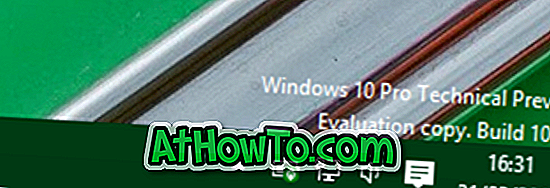
Παρόλο που η Microsoft δεν έχει αποκαλύψει πολλά σχετικά με αυτό το χαρακτηριστικό, λέγεται ότι η εξοικονόμηση μπαταριών περιορίζει τις δραστηριότητες φόντου για να βελτιώσει τον χρόνο της μπαταρίας. Όπως αναφέρθηκε παραπάνω, με τις προεπιλεγμένες ρυθμίσεις, η εξοικονόμηση μπαταρίας ενεργοποιείται μόνο όταν η στάθμη της μπαταρίας είναι κάτω από 20%. Ίσως θελήσετε να αλλάξετε αυτήν την προεπιλεγμένη ρύθμιση σε 40 ή 50% για να βελτιώσετε τον χρόνο μπαταρίας στα Windows 10.
Είναι σημαντικό να σημειωθεί ότι η εξοικονόμηση μπαταρίας είναι απενεργοποιημένη κατά τη φόρτιση, ακόμη και αν η στάθμη της μπαταρίας είναι χαμηλότερη από το καθορισμένο ποσοστό. Η εξοικονόμηση μπαταριών δεν είναι προφανώς διαθέσιμη σε υπολογιστές χωρίς μπαταρίες.
Για να ενεργοποιήσετε τη δυνατότητα εξοικονόμησης μπαταρίας στα Windows 10
Από προεπιλογή, η εξοικονόμηση μπαταρίας ενεργοποιείται όταν η φόρτιση της μπαταρίας πέσει κάτω από το 20%. Αν όμως η λειτουργία δεν ενεργοποιηθεί αυτόματα, μπορείτε να χρησιμοποιήσετε αυτήν τη μέθοδο για να ενεργοποιήσετε τη λειτουργία.
Βήμα 1: Ανοίξτε την εφαρμογή Ρυθμίσεις . Για να το κάνετε αυτό, κάντε κλικ ή επιλέξτε το εικονίδιο εφαρμογής εφαρμογής Ρυθμίσεις στην Έναρξη. Αν οι Ρυθμίσεις δεν εμφανίζονται στην Έναρξη, πληκτρολογήστε Ρυθμίσεις στο πλαίσιο αναζήτησης και στη συνέχεια πατήστε Enter.
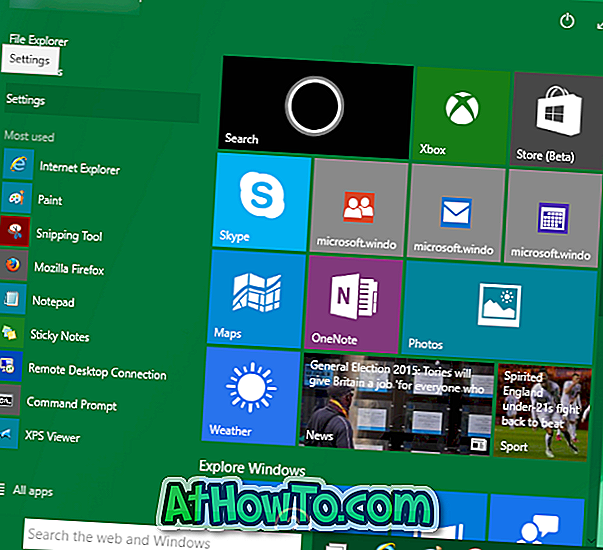
Βήμα 2: Μόλις εκτελείται η εφαρμογή Ρυθμίσεις, πατήστε ή κάντε κλικ στο εικονίδιο Σύστημα (Εμφάνιση, ειδοποιήσεις, αναζήτηση και ισχύς) .
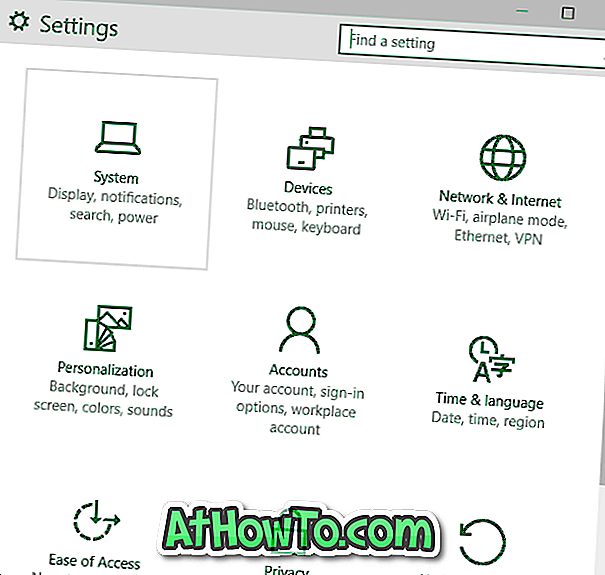
Βήμα 3: Στο αριστερό παράθυρο, πατήστε ή κάντε κλικ στην επιλογή Εξοικονόμηση μπαταρίας για να δείτε την επισκόπηση της δυνατότητας εξοικονόμησης μπαταρίας.
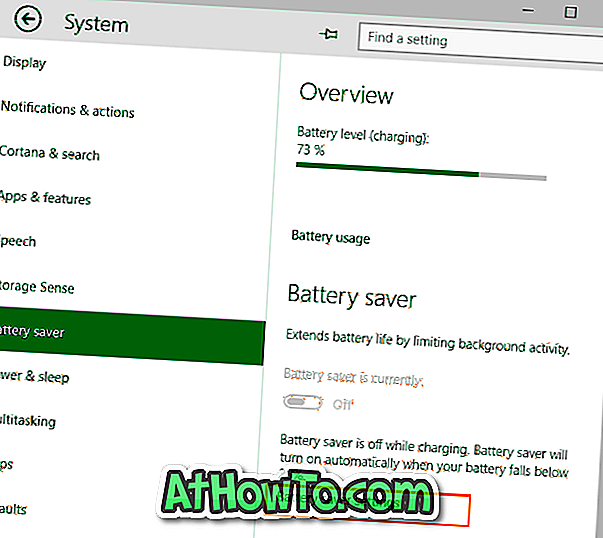
Βήμα 4: Κάντε κλικ ή επιλέξτε Ρυθμίσεις εξοικονόμησης μπαταρίας (δείτε την παραπάνω εικόνα) και βεβαιωθείτε ότι έχει επιλεγεί η επιλογή με τίτλο Ενεργοποίηση της εξοικονόμησης μπαταρίας αυτόματα εάν η μπαταρία μου πέσει κάτω .
Για να αλλάξετε την προεπιλεγμένη τιμή 20%, μετακινήστε τη γραμμή ολίσθησης.
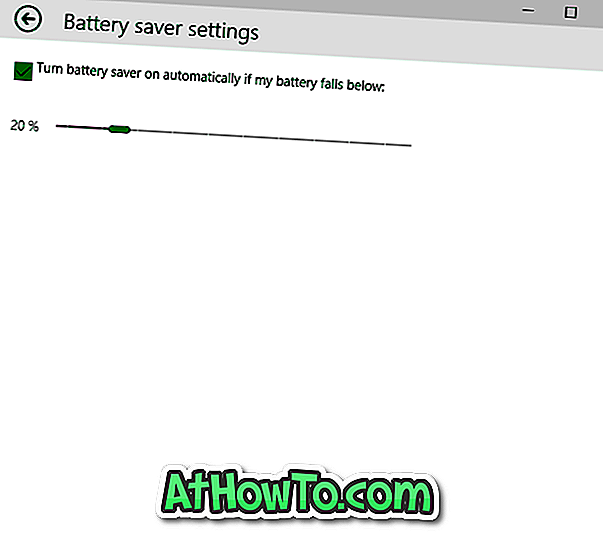
Για να απενεργοποιήσετε πλήρως την εξοικονόμηση μπαταρίας στα Windows 10
Βήμα 1: Ανοίξτε τις Ρυθμίσεις και μεταβείτε στην επιλογή Εξοικονόμηση μπαταρίας ακολουθώντας τις οδηγίες που αναφέρονται στο Βήμα 1, Βήμα 2 και Βήμα 3 της παραπάνω μεθόδου.
Βήμα 2: Πατήστε ή κάντε κλικ στις ρυθμίσεις Προστασία μπαταρίας, αποεπιλέξτε την επιλογή με τίτλο Ενεργοποιήστε αυτόματα την εξοικονόμηση μπαταρίας εάν η μπαταρία μου πέσει κάτω από την επιλογή για να απενεργοποιήσετε τη λειτουργία Εξοικονόμηση μπαταρίας.
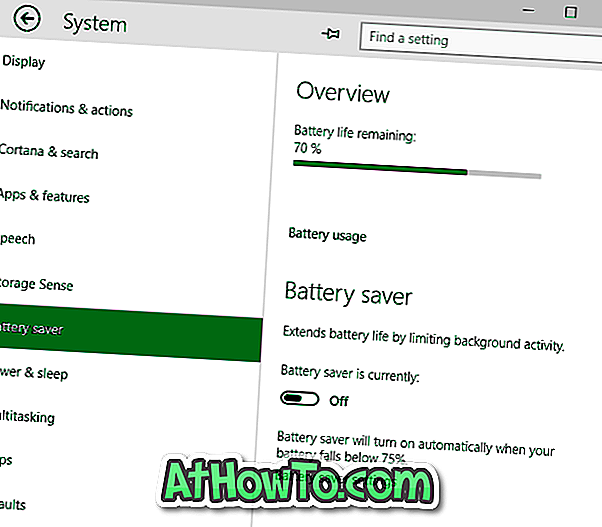
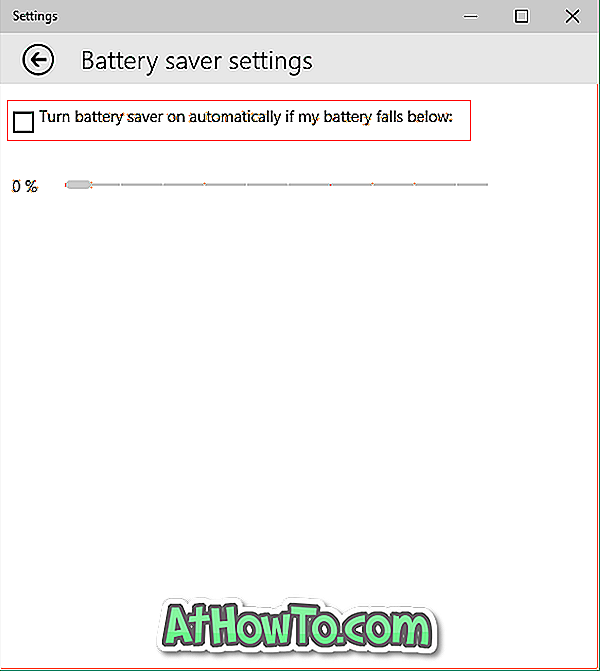
Για να ενεργοποιήσετε ή να απενεργοποιήσετε την εξοικονόμηση μπαταρίας στις επιλογές παροχής ενέργειας
Είναι δυνατό να ενεργοποιήσετε ή να απενεργοποιήσετε την εξοικονόμηση μπαταρίας για ένα συγκεκριμένο σχέδιο παροχής ενέργειας. Εδώ είναι πώς να το κάνετε:
Βήμα 1: Πληκτρολογήστε επιλογές ενέργειας στο πλαίσιο Έναρξη αναζήτησης και, στη συνέχεια, πατήστε το πλήκτρο Enter. Το παράθυρο "Επιλογές παροχής ενέργειας" μπορεί επίσης να ξεκινήσει κάνοντας κλικ στο εικονίδιο της μπαταρίας και έπειτα στην επιλογή Επιλογές ενέργειας.
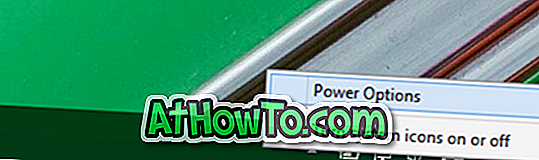
Βήμα 2: Στο παράθυρο "Επιλογές ενέργειας", κάντε κλικ ή επιλέξτε " Αλλαγή ρυθμίσεων σχεδίου " δίπλα στο επιθυμητό σχέδιο παροχής ενέργειας.
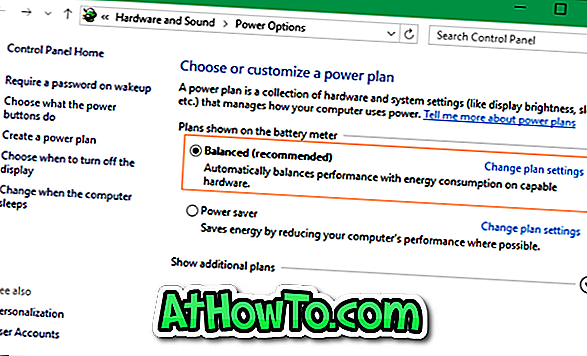
Βήμα 3: Κάντε κλικ ή πατήστε, Αλλαγή σύνθετων ρυθμίσεων τροφοδοσίας για να ανοίξετε το μικρό παράθυρο διαλόγου Επιλογές ενέργειας.
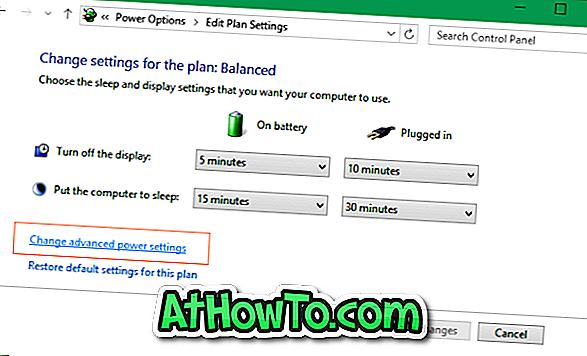
Βήμα 4: Εδώ, αναπτύξτε τις ρυθμίσεις εξοικονόμησης ενέργειας και, στη συνέχεια, αναπτύξτε το επίπεδο φόρτισης .
Βήμα 5: Αλλαγή από την μπαταρία (Ποσοστό φόρτισης της μπαταρίας) στο 0 για να απενεργοποιήσετε την εξοικονόμηση μπαταρίας.
Ελπίζω ότι αυτό βοηθά!
Θα ενημερώσουμε σύντομα αυτό το άρθρο με περισσότερες πληροφορίες.













